كيفية استعادة شاشة الكمبيوتر عندما تصبح أصغر
في الآونة الأخيرة، أبلغ العديد من المستخدمين على منصات التواصل الاجتماعي والمنتديات أن شاشة الكمبيوتر أصبحت أصغر حجمًا فجأة وتقلصت مساحة العرض، مما أثر على الاستخدام العادي. قد يكون سبب هذه المشكلة مجموعة متنوعة من الأسباب، بما في ذلك إعدادات النظام، وبرامج تشغيل بطاقة الرسومات، وتعديلات الدقة، وما إلى ذلك. ستزودك هذه المقالة بتحليل مفصل للأسباب والحلول، كما سترفق أيضًا بيانات المواضيع الساخنة في الأيام العشرة الماضية كمرجع.
1. الأسباب والحلول الشائعة

| السبب | الحل |
|---|---|
| خطأ في إعداد القرار | انقر بزر الماوس الأيمن على سطح المكتب ← إعدادات العرض ← اضبط على الدقة الموصى بها |
| خلل في برنامج تشغيل بطاقة الرسومات | إدارة الأجهزة → تحديث برنامج تشغيل بطاقة الرسومات أو إصدار التراجع |
| تعديل التكبير | إعدادات العرض ← المقياس والتخطيط ← استعادة التكبير/التصغير بنسبة 100% |
| وضع المراقبة الخارجية | مجموعة مفاتيح Win+P ← قم بالتبديل إلى وضع "شاشة الكمبيوتر فقط". |
2. خطوات التشغيل التفصيلية
1.تحقق من إعدادات الدقة: انقر بزر الماوس الأيمن فوق مساحة فارغة على سطح المكتب، وحدد "إعدادات العرض"، وحدد القيمة الموصى بها من قبل النظام (عادةً ما يتم وضع علامة "مستحسن") في خيار "دقة العرض". إذا كان الخيار باللون الرمادي، فستحتاج إلى التحقق من برنامج تشغيل بطاقة الرسومات أولاً.
2.تحديث برنامج تشغيل بطاقة الرسومات: افتح "إدارة الأجهزة" (مفاتيح Win + X)، وقم بتوسيع "Display Converters"، وانقر بزر الماوس الأيمن على بطاقة الرسومات وحدد "Update Driver". إذا حدثت المشكلة بعد تحديث برنامج التشغيل، فيمكنك تحديد "Rollback Driver".
3.ضبط التكبير: قد يتم عرض بعض التطبيقات بشكل غير طبيعي عندما لا تكون نسبة التكبير/التصغير 100%. في "الإعدادات → النظام → العرض"، قم بتغيير "المقياس" إلى 100%، وقم بتسجيل الخروج ثم تسجيل الدخول مرة أخرى.
3. البيانات المتعلقة بالموضوعات الساخنة الأخيرة
فيما يلي المواضيع الساخنة في مجال التكنولوجيا في الأيام العشرة الماضية (اعتبارًا من نوفمبر 2023)، والتي قد تكون مرتبطة بمشكلات المراقبة:
| الترتيب | الموضوع | كمية المناقشة |
|---|---|---|
| 1 | مشاكل تحديث Windows 11 23H2 | 128.000 مادة |
| 2 | الجدل حول توافق برنامج تشغيل بطاقة الرسومات | 93000 مادة |
| 3 | نصائح لإعداد شاشة ذات معدل تحديث مرتفع | 76.000 مادة |
| 4 | حل الشاشة السوداء متعدد الشاشات | 54000 مادة |
4. طرق متقدمة لاستكشاف الأخطاء وإصلاحها
إذا لم تنجح الطريقة المذكورة أعلاه، يمكنك تجربة:
•اختبار الوضع الآمن: أعد التشغيل في الوضع الآمن ولاحظ ما إذا كان الأمر طبيعيًا. إذا كان الأمر طبيعيًا، فقد يكون هناك تعارض في برامج جهة خارجية.
•إعادة ضبط تكوين العرض: قم باستعادة الإعدادات الافتراضية من خلال لوحة تحكم NVIDIA/AMD، أو استخدم مستكشف أخطاء العرض ومصلحها المدمج في Windows.
•الكشف عن الأجهزة: قم بالاتصال بشاشات أخرى للاختبار والتأكد من وجود عطل في أجهزة الشاشة.
5. أسئلة وأجوبة حول مشكلات المستخدم عالية التردد
| سؤال | إجابة |
|---|---|
| حدود سوداء على كلا الجانبين عندما تكون اللعبة في وضع ملء الشاشة | تحقق من إعدادات الدقة داخل اللعبة، حيث يجب أن تكون متوافقة مع دقة سطح المكتب |
| تتقلص الشاشة الرئيسية بعد توصيل شاشة خارجية | يقوم Win+P بتبديل وضع العرض أو إعادة اكتشاف الشاشة |
| يصبح رمز شريط المهام أصغر بعد التحديث | انقر بزر الماوس الأيمن على شريط المهام → إعدادات شريط المهام → قم بإيقاف تشغيل "استخدام أزرار شريط المهام الصغيرة" |
ملخص: عرض الشاشة غير الطبيعي يحدث في الغالب بسبب إعدادات البرنامج. يمكنك التحقق من ذلك بالترتيب "الدقة → برنامج التشغيل → مقياس → الأجهزة". إذا واجهت مشكلات في التوافق ناجمة عن تحديثات Windows، فيمكنك متابعة إعلان Microsoft الرسمي وانتظار التصحيحات. إذا استمرت المشكلة، فمن المستحسن عمل نسخة احتياطية من البيانات ثم إجراء استعادة النظام.

تحقق من التفاصيل
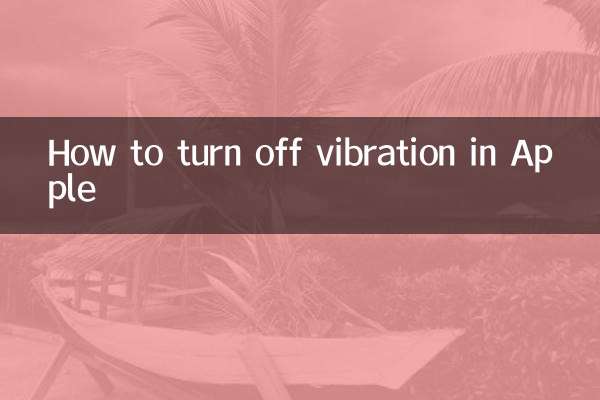
تحقق من التفاصيل